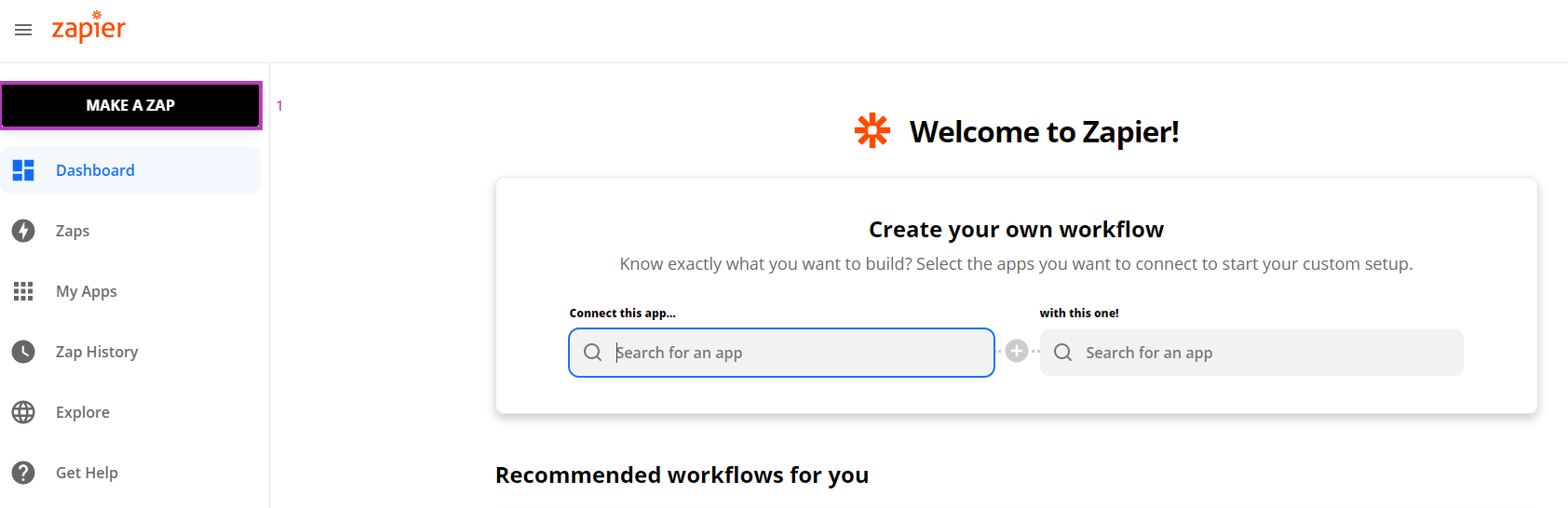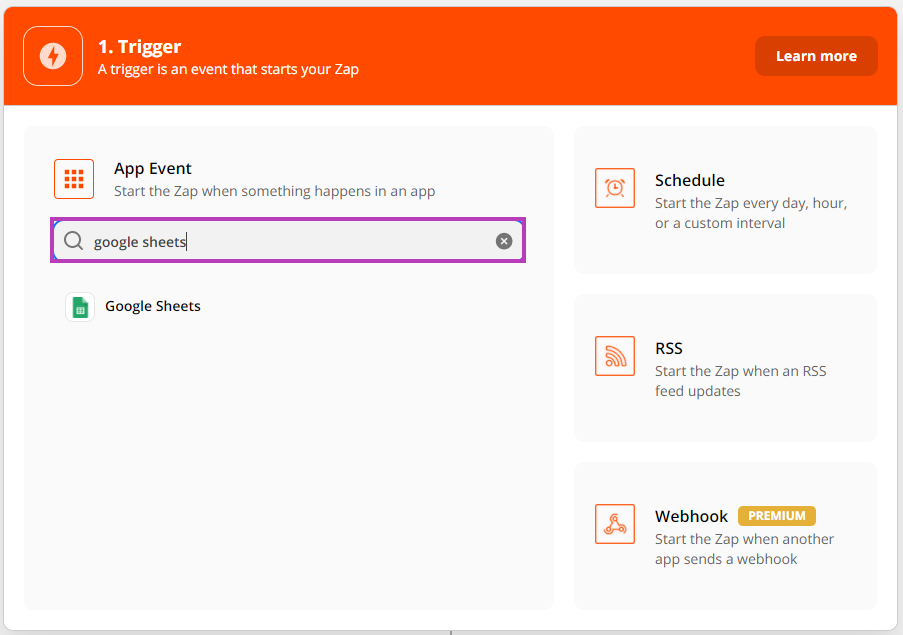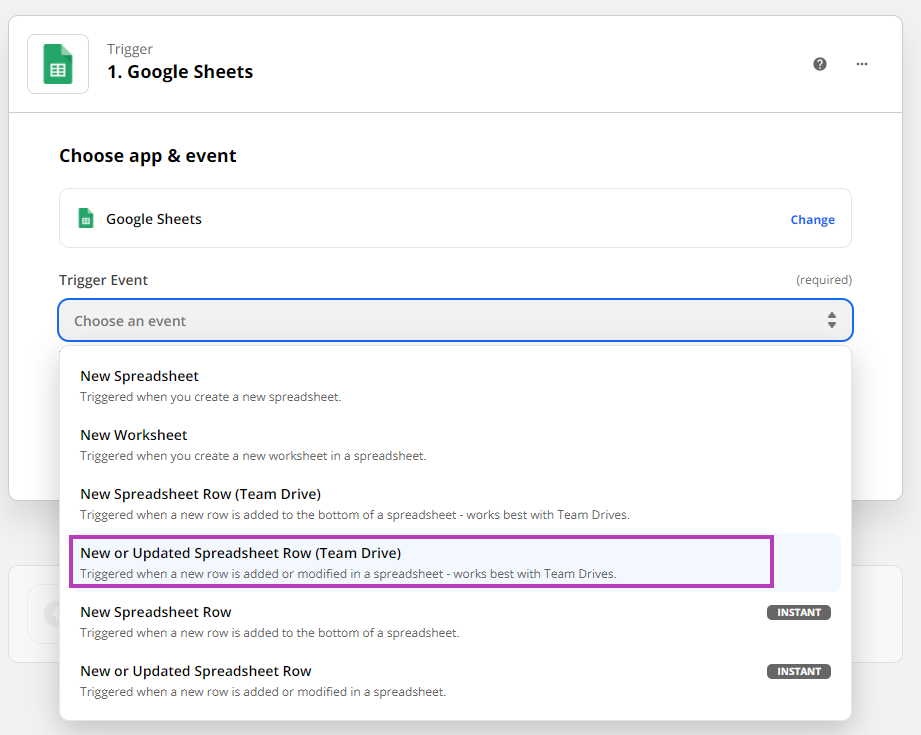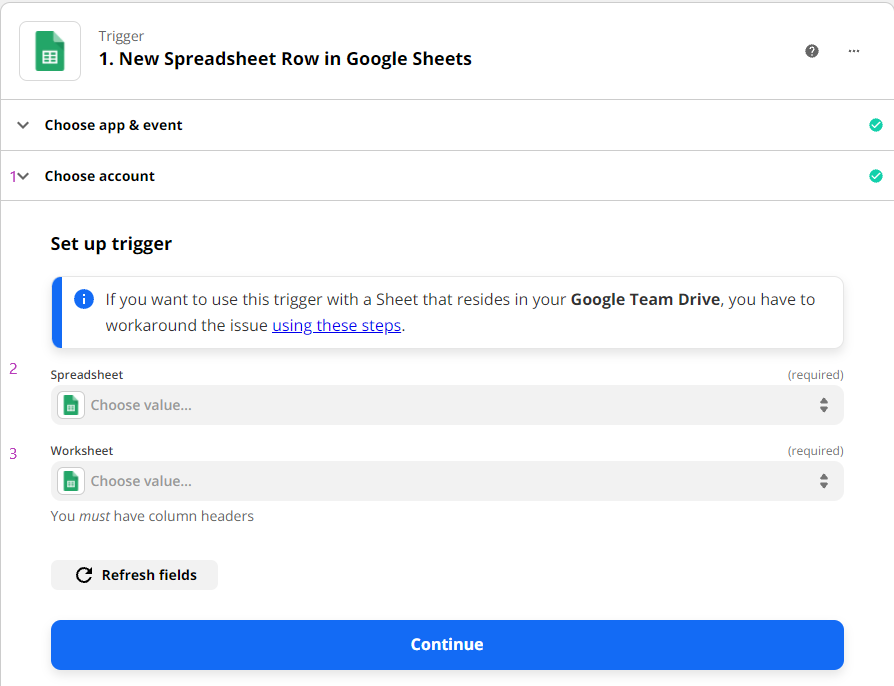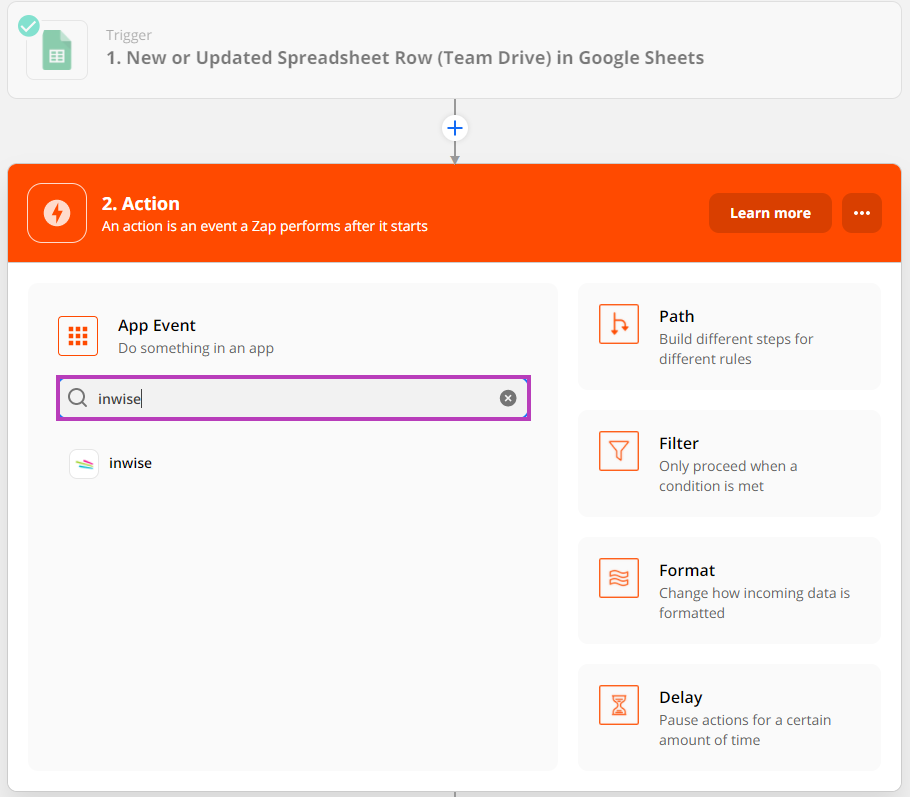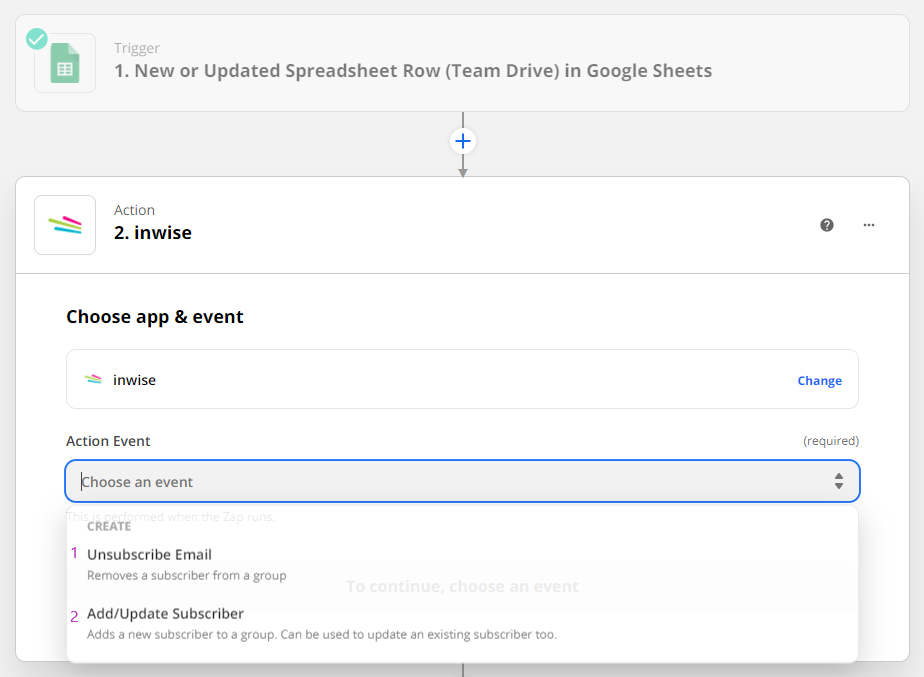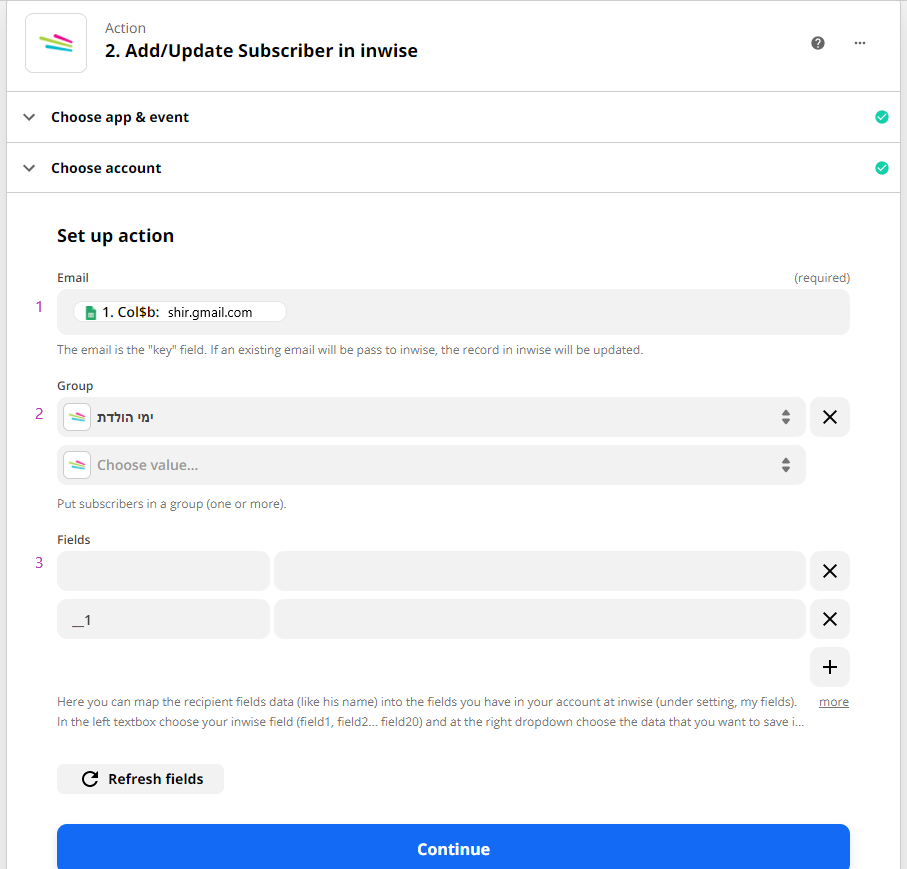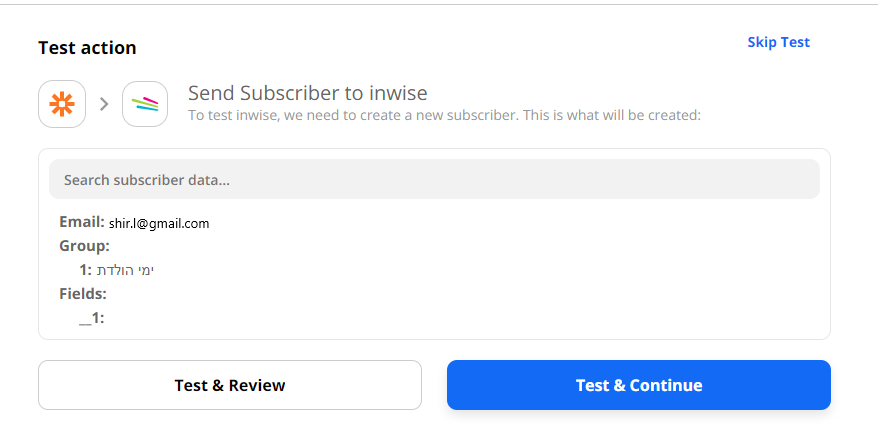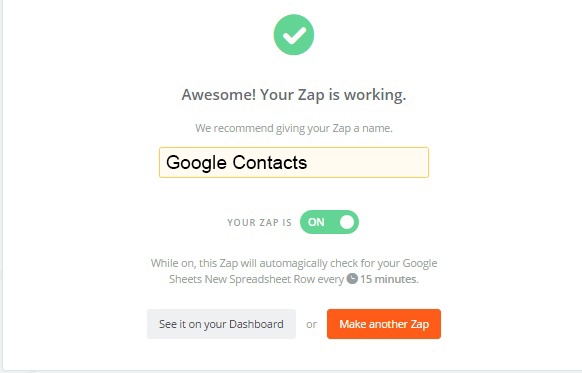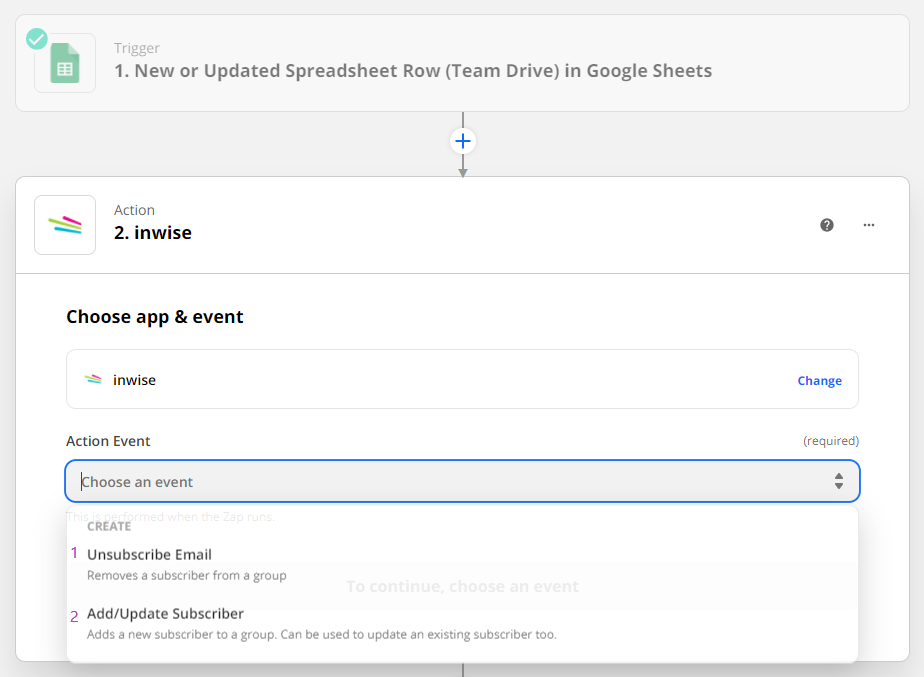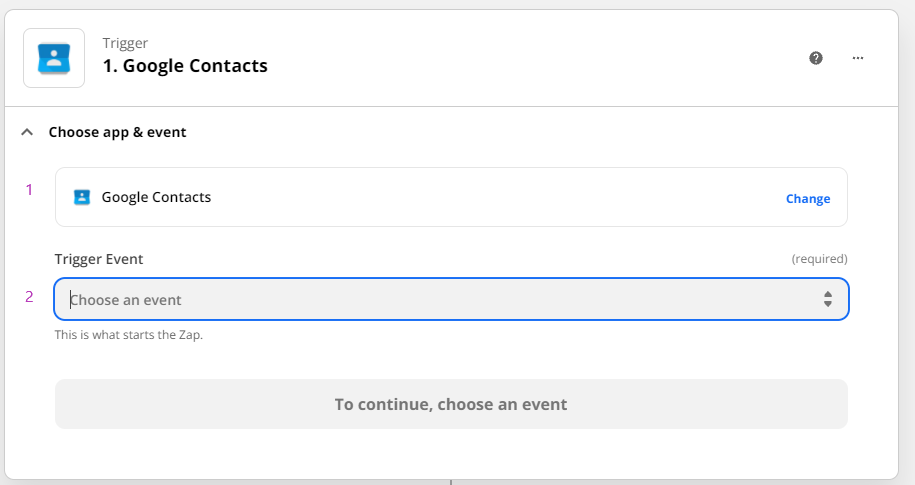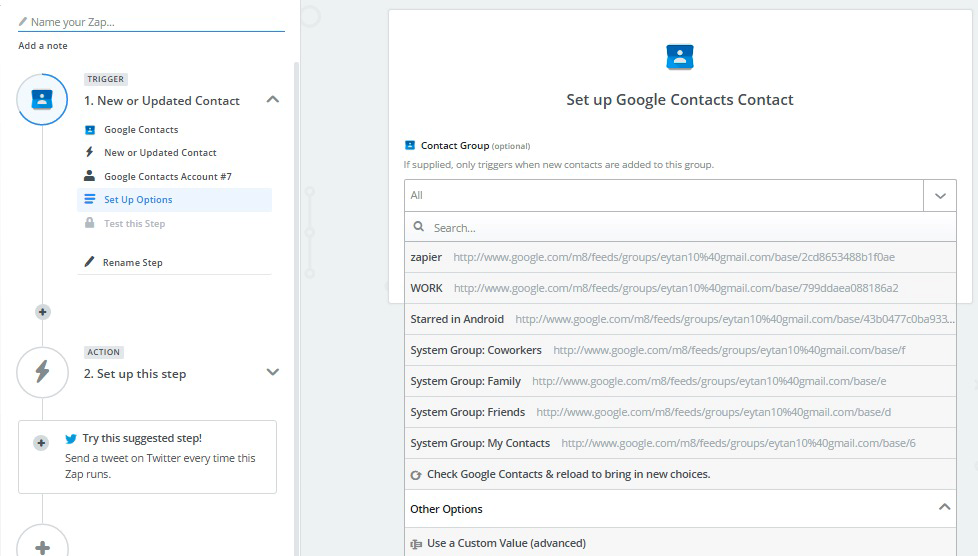באמצעות זאפיר תוכלו לחבר את חשבון ה inwise שלכם למגוון רחב של אפליקציות ומערכות: למערכות ניהול אתרים כמו וורדפרס, פתרונות ענן (כמו Google Sheets), מערכות CRM (כמו Salesforce), מערכות לידים (כמו Pipedrive), בניית אתרים (כמו WIX), מערכות אי-קומרס (כמו Magento) לפייסבוק ועוד רבים וטובים…
במדריך זה נדגים שלוש אינטגרציוות:
1. סנכרון אנשי קשר מתוך Google Sheets ל- inwise.
2. הסרת אנשי קשר מתוך Google Sheets
3. סנכרון אנשי קשר מתוך Google Contacts ל- inwise.
תחילה, יש להיכנס לאתר של Zapier, לפתוח חשבון חדש או להתחבר לחשבון קיים.
תהליכי האינטגרציה בזאפייר נקראים Zap. כדי ליצור תהליך חדש, נקליק על "MAKE A ZAP" (1).
במסך שיפתח יש לבחור את המערכת שתשמש טריגר, ולאחר מכן את המערכת שבה תתבצע הפעולה.
סנכרון אנשי קשר מתוך Google sheets ל- inwise
במסך Trigger.1 יש לחפש את האפליקצי הרלוונטי שתשמש טריגר, בדוגמה זו: "Google Sheets".
נבחר ב – Trigger Event המתאים – "New or Updated Contact"
ונקליק על "Continue".
כעת, יש לבחור את חשבון ה Google הרלוונטי ולאפשר גישה אליו (1)
יש לבחור את הקובץ הרלוונטי (2)
ולבחור את שדות המידע (העמודות) (3)
יש לוודא שיש לפחות איש קשר חדש אחד בקובץ ולבצע בדיקה ל ידי הקלקה על הכפתור – Test trigger.
לאחר קבלת האישור שהטסט הצליח test Successful! הקלק על הכפתור Continue.
הסתיים שלב ראשון, כעת יש להתממשק לאפליקציית inwise- בחר את inwise.
הסתיים שלב ראשון, כעת נותר להתממשק לאפליקציית (inwise)
במסך Action.2 יש לבחור את מערכת inwise.
יש לבחור בפעולה הרצויה – 2 הוספת/עדכון איש קשר "Add/Update Subscriber".
ולהקליק על "Continue".
כעת, עליך להתחבר לחשבון שלך ב inwise באמצעות שם משתמש והססמה ולהקליק על " "Continue.
יש לבחור בשדה המפתח Email (1)
ולבחור בקבוצה שמוגדרת בחשבונך ב inwise אליה יוכנסו אנשי הקשר (Contact group) (2).
ניתן לבחור בשדות נוספים (3) שיועברו לשדות הקיימים בחשבונך ב -inwise (יש למלא בהתאמה בטקסט שבצד שמאל את מספר השדה באינוייז למשל: field1,field2….) ולהקליק על Continue.
מגיעים למסך הבדיקה Test & Continue .
לאחר קבלת האישור שהטסט הצליח Test Successful! יש להקליק על כפתור ה – Finish.
חשוב לעדכן שם ל – ZAP שלך וכעת ניתן להפעיל אותו באמצעות כפתור ה – On/Off.
הסתיים תהליך יצירת ZAP וניתן כעת לראותו בתפריט הראשי של ZAPIER (dashboard).
הסרת אנשי קשר מתוך Google Sheets
מתחילים באותו אופן כמו שמפורט בסנכרון אנשי קשר.
בשלב השני, במסך Action.2 יש לבחור את מערכת inwise, יש לבחור בפעולה (2) של "Unsubscribe Email"
וממשיכים כמפורט מעלה, בסנכרון אנשי קשר.
סנכרון אנשי קשר מתוך Google contact ל- inwise
מתחילים באותו אופן כמפורט בדוגמה הראשונה עבור Google sheets
במסך 1.Trigger יש לחפש את (1) "Google contacts"
ולבחור את הטריגר הרלוונטי (2) "Trigger Event"
כעת, יש לאשר גישה לחשבון הגוגל שלך.
יש לבחור את קבוצת הנמענים הרצויה (Contact Group) או להשאיר את ברירת המחדל כל הנמענים (all) ולהקליק על Continue.
ההמשך זהה למפורט מעלה בסנכרון אנשי קשר מתוך Google sheets.